Wie man am Mac einen passwortgeschützten Ordner erstellt
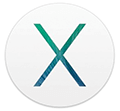 Vielleicht haben Sie sich schon gefragt, wie Sie auf Ihrem iMac, Macbook oder Macbook Air einzelne Ordner mit einem Passwort schützen können und nach einer Funktion dafür gesucht. Sie brauchen weder spezielle Kenntnisse noch eine gekaufte Software. Hier zeige ich Ihnen in einer einfachen Anleitung, wie Sie in wenigen Minuten an Ihrem Apple Rechner einen Ordner mit Passwortschutz erstellen.
Vielleicht haben Sie sich schon gefragt, wie Sie auf Ihrem iMac, Macbook oder Macbook Air einzelne Ordner mit einem Passwort schützen können und nach einer Funktion dafür gesucht. Sie brauchen weder spezielle Kenntnisse noch eine gekaufte Software. Hier zeige ich Ihnen in einer einfachen Anleitung, wie Sie in wenigen Minuten an Ihrem Apple Rechner einen Ordner mit Passwortschutz erstellen.
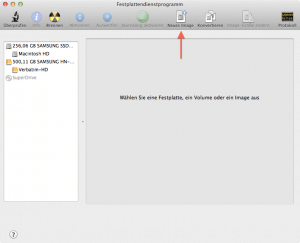
Als erstes öffnen Sie das Festplattendienstprogramm. Sie finden es in Ihren Programmen in den Dienstprogrammen.
Im Festplattendienstprogramm erstellen Sie ein sogenanntes Image. Den Befehl dafür finden Sie in der Mitte der Menüleiste. Klicken Sie darauf und wählen dann für Ihren passwortgesicherten Ordner den gewünschten Speicherort aus und vergeben einen Namen für den Ordner. Standardmäßig wird eine Image-Datei in Ihrem persönlichen Ordner hinterlegt.
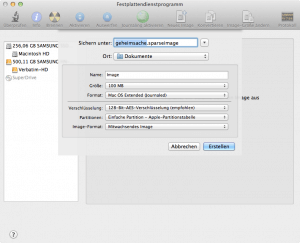
Jetzt wählen Sie die erforderliche Größe aus. Wählen Sie 100 MB und unter Verschlüsselung 128-Bit-AES weiter unten „mitwachsendes Image“. Somit nimmt Ihr passwortgesicherter Ordner wenig Platz weg, wenn Sie aber später Dateien in diesen Ordner legen, die größer als 100 MB sind, wächst Ihr Image automatisch auf die erforderliche Größe mit, ohne dass Sie später noch etwas erweitern müssen.
Nun klicken Sie auf „Erstellen“. Sie werden dann aufgefordert, Ihr gewähltes Passwort einzugeben. Dabei sehen Sie auch Ihre Passwortstärke. Je stärker, umso besser ist Ihr passwortgeschützter Ordner gesichert. Eine Kombination aus Groß-, Kleinbuchstaben, Sonderzeichen und Zahlen ist immer empfehlenswert.
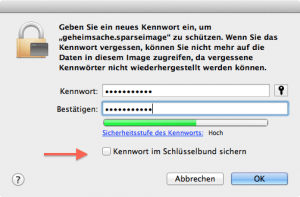
Nun deaktivieren Sie noch die Option, dass Ihr Passwort im Schlüsselbund gesichert wird und klicken auf OK.
So haben Sie einen passwortgesicherten Ordner am Mac erstellt.
Öffnen Sie jetzt im Finder Ihren erstellten Ordner und machen darauf einen Doppelklick. Wenn Sie Ihr Passwort eingeben, wird der Ordner als Laufwerk in Ihr System eingebunden und ist dann in der linken Leiste Ihres Finders zu sehen. Wenn Sie die Dateien, die Sie im passwortgesicherten Ordner aufbewahren möchten, in diesen Ordner ziehen, werden diese automatisch verschlüsselt.
Haben Sie all Ihre zu sichernden Daten in den Ordner gelegt, schließen Sie das Fenster und werfen per Rechtsklick das Image aus. Wenn jemand anderes Ihren passwortgeschützen Ordner öffnen möchte, muss er das Kennwort wissen und da Sie es ja nicht im Schlüsselbund gespeichert haben, wird er wohl großes Pech haben…
Viel Erfolg beim Nachmachen!
Ordner mit Passwortschutz am Mac – Gibt es hier auch als Video Tutorial
